'불여우 확장기능 백업'에 해당되는 글 1건
- 불여우 백업부터 복구까지 (10) 2006/07/27
아래는 네트워커 8월호에 기고한 글입니다. 그림이 잘 안보이는 경우 클릭하면 원본크기로 볼수 있습니다. 지난 글 목록은 네트워커 페이지를 참고하시거나 제 블로그 분류에서불여우 분류를 참고 하세요.
그리고 지각생님이 스크린캐스트로 블로그 팁을 좀더 쉽게 볼수 있게 만들어 주셨으니 아래 링크를 참고 하세요.
귀차니스트를 위한 축복 (1): All-in-One Gestures,
눈으로 보며 불여우 잡기
====================
불여우(파이어폭스)를 쓰면서 확장들을 여러 가지를 깔다보니 그것들 사이에 서로 충돌이 생긴 것인지, 원인은 확실하게 모르겠지만 불여우 기능 일부, 혹은 전체가 제대로 작동하지 않는 일이 있었습니다. 이렇게 불여우 자체에서 문제가 생기는 것 외에도 컴퓨터의 이상으로 운영체제를 비롯해서 프로그램들을 새로 깔아야 할 경우가 종종 있습니다. 그래서 이번에는 불여우를 지우고, 복구하기에 대해서 알아보려고 합니다.
불여우 완전제거
불여우를 제거하려면 어떻게 하면 될까요? 네 일차적으로는 다른 프로그램들을 제거 할 때와 마찬가지로 제어판에 들어가 프로그램 추가/삭제 메뉴를 사용하면 됩니다. 그렇지만 불여우에는 프로필 폴더라는 게 따로 있어서 이렇게 프로그램을 삭제했어도 다시 설치하면 이전의 설정이 그대로 남아있게 됩니다. 이것이 편리한 점도 있지만, 뭔가 문제가 생겨서 깨끗이 삭제하고 다시 설치 하고 싶은 거였다면, 이 폴더를 삭제해야 불여우가 완전히 삭제됩니다.
프로필 폴더의 위치는 위와 같습니다. Application Data 폴더가 숨겨진 폴더로 되어 있어 안 보일 경우 직접 탐색 창에서 경로를 입력하셔서 찾으셔도 됩니다.
원하시는 대로 백업해드립니다 : Firefox Extension Backup Extension (FEBE)
 불여우를 지울 때 지우더라도 백업은 확실히 하는 게 좋습니다. 서핑하면서 그간 모았던 북마크 자료들을 잊어버리고 포맷을 하거나, 브라우저를 지워서 낭패를 보게되는 일이 많죠. 더구나 불여우의 경우 사용자가 이용하는 동안 자잘하게 자신에 맞춰 만들어놓은 설정들이 많기 때문에 새로 설치하는 경우 이전과 동일한 환경을 다시 만들기가 여간 귀찮은 일이 아닙니다.
불여우를 지울 때 지우더라도 백업은 확실히 하는 게 좋습니다. 서핑하면서 그간 모았던 북마크 자료들을 잊어버리고 포맷을 하거나, 브라우저를 지워서 낭패를 보게되는 일이 많죠. 더구나 불여우의 경우 사용자가 이용하는 동안 자잘하게 자신에 맞춰 만들어놓은 설정들이 많기 때문에 새로 설치하는 경우 이전과 동일한 환경을 다시 만들기가 여간 귀찮은 일이 아닙니다.
그래서 백업이 더 중요해지죠. 언제나 그렇듯 귀찮을 때는 찾아보면, 이미 딱 맞는 확장이 이미 있습니다.
제가 추천하는 것은FEBE(https://addons.mozilla.org/firefox/2109/)라는 불여우 확장기능 백업을 위한 확장입니다.FEBE는 그동안 깔았던 수십 가지 확장기능, 테마들, 환경 설정 파일 등을 간단하게 백업해줍니다.
[그림1] 처럼 도구>FEBE>FEBE Options로 가서 FEBE옵션 창을 띄워 무엇을 백업하고 어디에다 백업파일을 저장할지 설정합니다.
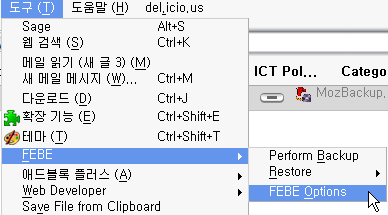
▲ 그림1
옵션창에서 [그림2]처럼 백업할 항목들을 선택할 수 있습니다. 확장기능 외에도 북마크와 환경설정, 쿠키값 ,그간 입력 폼에 넣었던 값까지 백업을 받을 수 있습니다.그리고 옵션창에서 디렉토리 메뉴로 가서 자신이 백업파일을 찾기 쉽도록 저장할 곳을 지정해줍니다.
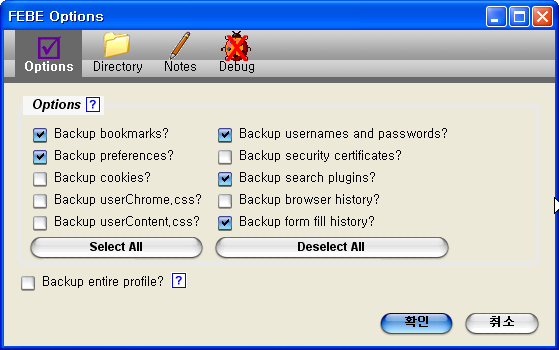
▲그림2 : FEBE옵션창
그리고 나서 불여우 메뉴중 도구 >FEBE > Perform Backup 를 클릭하면 백업이 진행됩니다. 백업을 마치면 새창에 결과 보고가 나오는데, 백업된 장소, 백업된 확장기능목록, 북마크 등을 백업한 파일이름이 어떻게 되는지 정리되어있습니다.
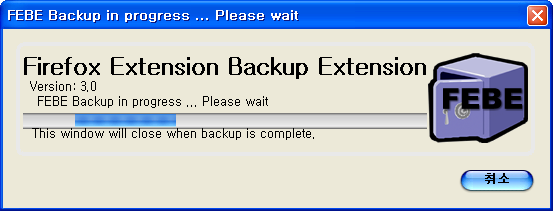
한번에 확장기능 여러 개 설치하기

백업 받은 것을 나중에 불여우를 새로 설치한 후 복구하려면, FEBE를 먼저 설치한 후 도구>FEBE>Restore에서 각 항목을 선택해 복구 해주면 됩니다. 그런데 복구할 확장이 많을 때는 이건 한꺼번에 설치 못 하나? 하는 생각이듭니다. 그럼 또 확장기능을 대령하지요.


 CLEO(https://addons.mozilla.org/firefox/2942/)라는 FEBE를 보완해주는 확장기능인데요, FEBE를 설치한 후 CLEO를 설치하세요. 그럼 도구> FEBE 메뉴판에 CLEO가 추가됩니다. 사용 방법은 CLEO 메뉴 아래에 있는 Create Package를 누르면 [그림3]과 같은 창이 뜹니다.
CLEO(https://addons.mozilla.org/firefox/2942/)라는 FEBE를 보완해주는 확장기능인데요, FEBE를 설치한 후 CLEO를 설치하세요. 그럼 도구> FEBE 메뉴판에 CLEO가 추가됩니다. 사용 방법은 CLEO 메뉴 아래에 있는 Create Package를 누르면 [그림3]과 같은 창이 뜹니다.
처음에는 [그림3]과 달리 빈칸으로 되어있겠죠. 묶어서 한꺼번에 설치할 확장기능 목록을 [Select items to package] 버튼을 눌러서 골라옵니다. 쉬프트(Shift)키나 컨트롤(Ctrl)키로 다중 선택할 수 있습니다. FEBE로 백업 받은 목록이 있는 폴더에서 골라 오면 되겠죠?
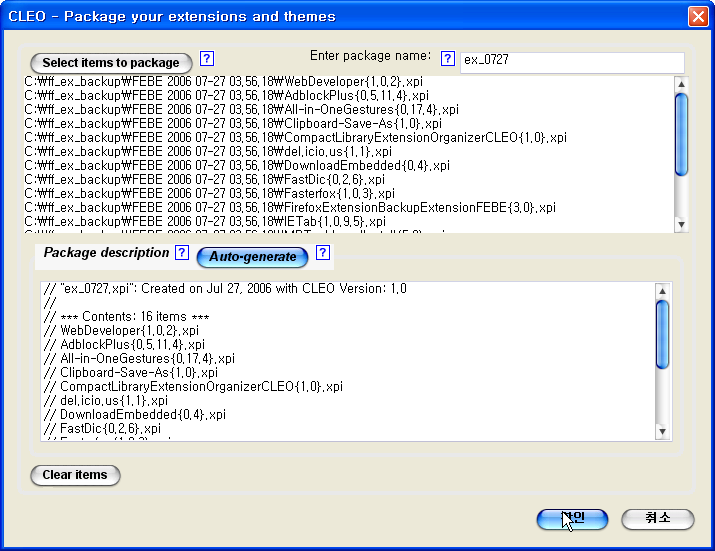
▲그림 3 : CLEO를 실행하는 모습
그런 다음 패키지 이름을 [Enter package name]이라고 되어있는 곳에 원하는 대로 적어 넣습니다. 그리고 나중에 이 패키지가 무엇을 포함하는지 알 수 있는 정보 파일을 [Auto-generate]버튼을 눌러 만들어 놓고 [확인]버튼을 누르면 한번에 확장을 설치할 수 있는 실행파일이 만들어집니다. 나중에 불여우 재 설치 후 도구 > 확장기능 을 누르고 설치 버튼을 누른 후 방금 만든 패키지 실행 파일을 선택해서 실행해 주면 한꺼번에 확장 기능들이 주르륵 다시 설치가 됩니다.
자 이걸로 깔끔하게 불여우 백업과 삭제와 복구를 완료했습니다 : )
그리고 지각생님이 스크린캐스트로 블로그 팁을 좀더 쉽게 볼수 있게 만들어 주셨으니 아래 링크를 참고 하세요.
귀차니스트를 위한 축복 (1): All-in-One Gestures,
눈으로 보며 불여우 잡기
====================
불여우(파이어폭스)를 쓰면서 확장들을 여러 가지를 깔다보니 그것들 사이에 서로 충돌이 생긴 것인지, 원인은 확실하게 모르겠지만 불여우 기능 일부, 혹은 전체가 제대로 작동하지 않는 일이 있었습니다. 이렇게 불여우 자체에서 문제가 생기는 것 외에도 컴퓨터의 이상으로 운영체제를 비롯해서 프로그램들을 새로 깔아야 할 경우가 종종 있습니다. 그래서 이번에는 불여우를 지우고, 복구하기에 대해서 알아보려고 합니다.
불여우 완전제거
불여우를 제거하려면 어떻게 하면 될까요? 네 일차적으로는 다른 프로그램들을 제거 할 때와 마찬가지로 제어판에 들어가 프로그램 추가/삭제 메뉴를 사용하면 됩니다. 그렇지만 불여우에는 프로필 폴더라는 게 따로 있어서 이렇게 프로그램을 삭제했어도 다시 설치하면 이전의 설정이 그대로 남아있게 됩니다. 이것이 편리한 점도 있지만, 뭔가 문제가 생겨서 깨끗이 삭제하고 다시 설치 하고 싶은 거였다면, 이 폴더를 삭제해야 불여우가 완전히 삭제됩니다.
C:Documents and Settings사용자이름Application DataMozilla
프로필 폴더의 위치는 위와 같습니다. Application Data 폴더가 숨겨진 폴더로 되어 있어 안 보일 경우 직접 탐색 창에서 경로를 입력하셔서 찾으셔도 됩니다.
원하시는 대로 백업해드립니다 : Firefox Extension Backup Extension (FEBE)
 불여우를 지울 때 지우더라도 백업은 확실히 하는 게 좋습니다. 서핑하면서 그간 모았던 북마크 자료들을 잊어버리고 포맷을 하거나, 브라우저를 지워서 낭패를 보게되는 일이 많죠. 더구나 불여우의 경우 사용자가 이용하는 동안 자잘하게 자신에 맞춰 만들어놓은 설정들이 많기 때문에 새로 설치하는 경우 이전과 동일한 환경을 다시 만들기가 여간 귀찮은 일이 아닙니다.
불여우를 지울 때 지우더라도 백업은 확실히 하는 게 좋습니다. 서핑하면서 그간 모았던 북마크 자료들을 잊어버리고 포맷을 하거나, 브라우저를 지워서 낭패를 보게되는 일이 많죠. 더구나 불여우의 경우 사용자가 이용하는 동안 자잘하게 자신에 맞춰 만들어놓은 설정들이 많기 때문에 새로 설치하는 경우 이전과 동일한 환경을 다시 만들기가 여간 귀찮은 일이 아닙니다.그래서 백업이 더 중요해지죠. 언제나 그렇듯 귀찮을 때는 찾아보면, 이미 딱 맞는 확장이 이미 있습니다.
제가 추천하는 것은FEBE(https://addons.mozilla.org/firefox/2109/)라는 불여우 확장기능 백업을 위한 확장입니다.FEBE는 그동안 깔았던 수십 가지 확장기능, 테마들, 환경 설정 파일 등을 간단하게 백업해줍니다.
[그림1] 처럼 도구>FEBE>FEBE Options로 가서 FEBE옵션 창을 띄워 무엇을 백업하고 어디에다 백업파일을 저장할지 설정합니다.
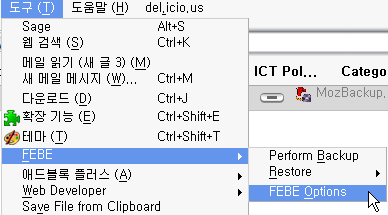
▲ 그림1
옵션창에서 [그림2]처럼 백업할 항목들을 선택할 수 있습니다. 확장기능 외에도 북마크와 환경설정, 쿠키값 ,그간 입력 폼에 넣었던 값까지 백업을 받을 수 있습니다.그리고 옵션창에서 디렉토리 메뉴로 가서 자신이 백업파일을 찾기 쉽도록 저장할 곳을 지정해줍니다.
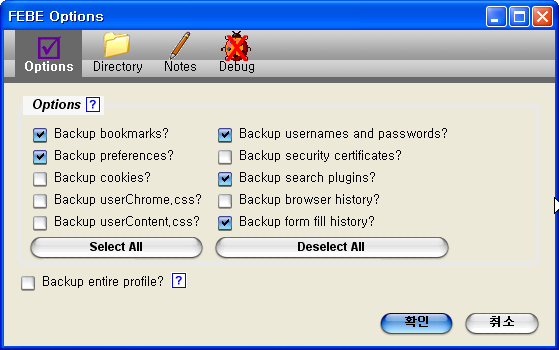
▲그림2 : FEBE옵션창
그리고 나서 불여우 메뉴중 도구 >FEBE > Perform Backup 를 클릭하면 백업이 진행됩니다. 백업을 마치면 새창에 결과 보고가 나오는데, 백업된 장소, 백업된 확장기능목록, 북마크 등을 백업한 파일이름이 어떻게 되는지 정리되어있습니다.
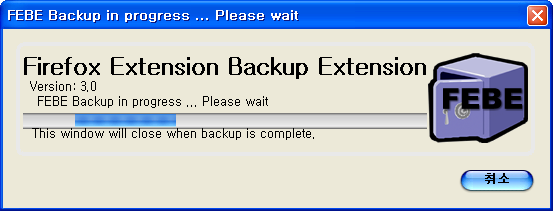
한번에 확장기능 여러 개 설치하기

백업 받은 것을 나중에 불여우를 새로 설치한 후 복구하려면, FEBE를 먼저 설치한 후 도구>FEBE>Restore에서 각 항목을 선택해 복구 해주면 됩니다. 그런데 복구할 확장이 많을 때는 이건 한꺼번에 설치 못 하나? 하는 생각이듭니다. 그럼 또 확장기능을 대령하지요.


 CLEO(https://addons.mozilla.org/firefox/2942/)라는 FEBE를 보완해주는 확장기능인데요, FEBE를 설치한 후 CLEO를 설치하세요. 그럼 도구> FEBE 메뉴판에 CLEO가 추가됩니다. 사용 방법은 CLEO 메뉴 아래에 있는 Create Package를 누르면 [그림3]과 같은 창이 뜹니다.
CLEO(https://addons.mozilla.org/firefox/2942/)라는 FEBE를 보완해주는 확장기능인데요, FEBE를 설치한 후 CLEO를 설치하세요. 그럼 도구> FEBE 메뉴판에 CLEO가 추가됩니다. 사용 방법은 CLEO 메뉴 아래에 있는 Create Package를 누르면 [그림3]과 같은 창이 뜹니다.처음에는 [그림3]과 달리 빈칸으로 되어있겠죠. 묶어서 한꺼번에 설치할 확장기능 목록을 [Select items to package] 버튼을 눌러서 골라옵니다. 쉬프트(Shift)키나 컨트롤(Ctrl)키로 다중 선택할 수 있습니다. FEBE로 백업 받은 목록이 있는 폴더에서 골라 오면 되겠죠?
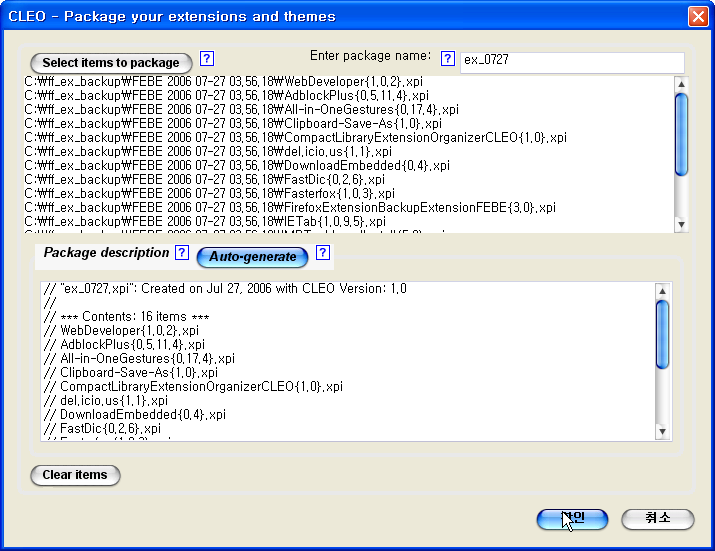
▲그림 3 : CLEO를 실행하는 모습
그런 다음 패키지 이름을 [Enter package name]이라고 되어있는 곳에 원하는 대로 적어 넣습니다. 그리고 나중에 이 패키지가 무엇을 포함하는지 알 수 있는 정보 파일을 [Auto-generate]버튼을 눌러 만들어 놓고 [확인]버튼을 누르면 한번에 확장을 설치할 수 있는 실행파일이 만들어집니다. 나중에 불여우 재 설치 후 도구 > 확장기능 을 누르고 설치 버튼을 누른 후 방금 만든 패키지 실행 파일을 선택해서 실행해 주면 한꺼번에 확장 기능들이 주르륵 다시 설치가 됩니다.
자 이걸로 깔끔하게 불여우 백업과 삭제와 복구를 완료했습니다 : )




댓글을 달아 주세요
이것만은 해보고 싶지 않았으나.. ㅡㅡ; 음악때문인지(이 다음 포스트) 달군 블로그에 오니 불여우가 죽네요. 해봐야겠다 =_=
음...-_-;; 음악.때문일지도. 음악 자동재생 막는게 왜 안먹는지..편집기에 버그때문인거 같아요. 아 귀찮아.
오, 확장기능 잘 쓸게요. 익스플로러7베타도 써보고 있는데 불여우 따라하기에 상당한 공을 들였더군요. 헐헐
mic/ 오랜만이에요 ^^
익스7은 못써봤는데. 어떻게 하면 써볼수 있나요? 정품인증 필요없나요?
드뎌 써봤습니다. 아주 좋은데요? 즐겨쓰는 확장 컬렉션을 만들어 사람들끼리 공유할때 써도 좋겠습니다. 익스7은 정품인증 필요로 하네요. 뭐 꼭 하고 싶지도 않고 ㅎㅎ
아, 그나저나 커밍아웃? ㅋ 바쁘시더라도 가끔은 달군으로 돌아와 포스팅좀 해주삼 ^^
무슨 소리삼. -_-;; 저덧글이 왜 어때서!(사실 모르고 쓰긴했삼)
불여우를 쓰면서 생겨난 문제가 확장기능만 보면 설치해보고 싶은 충동을 느낀다는 겁니다..다행이(?) 귀차니즘이 더 강력하지만..-.-; 이 확장기능도 설치해보고 싶은 충동이 들었지만 휴대용 불여우를 쓰는 관계로 설치하지 않았습니다...역시 귀차니즘의 승리..^^;
dakdoo/ 맞아요. 저도 초기에 마구 깔다가 확장끼리 충돌해서 불여우를 다시 깐적이 많았어요 ^^; 근데 포터블로 쓰면 느리지 않나요?? 저는 mp3에 넣어서 쓰니까 굉장히 느리다는 느낌이 들어서 포기했는데..
네, 좀 느립니다(mp3 기종에 따라 차이도 나고요)..ㅠ.ㅠ 하지만 직장에서는 웹서핑 기록을 남기지 않기 위해서 포터블을 쓰고 있습니다.^^;
그리고 집에서는 포터블을 컴퓨터 C드라이브에 넣어놓고 일반 불여우처럼 사용하니까 전혀 느리지 않더군요.^^;
아아. 그런방법이있군요!